
ඇපල් අයිෆෝන්, පළමුව, ඕනෑම සමාන උපාංගයක මෙන්, දුරකථන පොතක් ඇති දුරකථනය, දුරකථන පොතක් ඇත, එය නිවැරදි සම්බන්ධතා ඉක්මනින් සොයා ගැනීමට සහ ඇමතුම් ලබා ගැනීමට ඔබට ඉඩ සලසයි. නමුත් එක් අයිෆෝන් එකක සිට තවත් අයිෆෝන් එකකට මාරු කළ යුතු අවස්ථා තිබේ. තවත් මාතෘකාව අපි පහතින් බලමු.
එක් අයිෆෝන් එකක සිට තවත් අයිෆෝන් එකකට මාරුවීම් මාරු කරන්න
එක් ස්මාර්ට් ජංගම දුරකතනයකින් තවත් ස්මාර්ට් ජංගම දුරකතනයකට පූර්ණ හෝ අර්ධ දුරකථන පොත් හුවමාරුව සඳහා විකල්ප කිහිපයක් තිබේ. ඔබට මගක් තෝරාගැනීමේදී, පළමුවෙන්ම, උපාංග දෙකම එක් ඇපල් හැඳුනුම්පතකට සම්බන්ධ වී තිබේද නැද්ද යන්න ගැන ඔබ අවධානය යොමු කළ යුතුය.ක්රමය 1: උපස්ථය
ඔබ පැරණි අයිෆෝන් සිට නව එකක් දක්වා ගමන් කරන්නේ නම්, බොහෝ විට සම්බන්ධතා ඇතුළු සියලු තොරතුරු මාරු කිරීමට අවශ්යය. මෙම අවස්ථාවේ දී, උපස්ථ පිටපත් නිර්මාණය කිරීමට සහ ස්ථාපනය කිරීමට හැකිය.
- පළමුවෙන්ම, සියලු තොරතුරු මාරු කරනු ලබන පැරණි අයිෆෝන් උපස්ථ කිරීමට ඔබට අවශ්ය වනු ඇත.
- දැන් වත්මන් උපස්ථයක් නිර්මාණය වී ඇති බැවින් එය වෙනත් ඇපල් ගැජට් මත ස්ථාපනය කිරීම ඉතිරිව ඇත. මෙය සිදු කිරීම සඳහා, එය පරිගණකයට සම්බන්ධ කර අයිටියුන්ස් ධාවනය කරන්න. වැඩසටහන මඟින් උපාංගය තීරණය වූ විට, එහි සිඟිති රූපය මඟින් ඉහළ ප්රදේශය මත ක්ලික් කරන්න.
- කවුළුවේ වම් පැත්තේ, "දළ විශ්ලේෂණය" ටැබයට යන්න. දකුණු පසින්, "උපස්ථ" කොටස තුළ, "පිටපතෙන් ප්රතිස්ථාපනය" බොත්තම තෝරන්න.
- උපාංගයේ "අයිෆෝන්" ශ්රිතය සක්රිය කර ඇත්නම්, අක්රිය කිරීම අවශ්ය වේ, මන්ද එය තොරතුරු නැවත ලිවීමට ඉඩ නොදේ. මෙය සිදු කිරීම සඳහා, ඔබගේ ස්මාර්ට් ජංගම දුරකතනයේ සැකසුම් විවෘත කරන්න. කවුළුවේ මුදුනේ, ඔබගේ ගිණුමේ නම තෝරන්න, ඉන්පසු "ICLOUD" කොටසට යන්න.
- "අයිෆෝන් සොයන්න" කොටස තබා විවෘත කරන්න. මෙම විකල්පය අක්රිය ස්ථානයක මෙම විකල්පය ගැන ටොගල ස්විචය මාරු කරන්න. ඉදිරියට යාමට, ඔබට Apple ID මුරපදය නියම කිරීමට අවශ්ය වනු ඇත.
- අයිටියුන්ස් වෙත ආපසු යන්න. ගැජටයේ ස්ථාපනය කරන උපස්ථයක් තෝරන්න, ඉන්පසු ප්රතිස්ථාපන බොත්තම ක්ලික් කරන්න.
- උපස්ථ සඳහා සංකේතනය සක්රිය කර ඇත්නම්, ආරක්ෂිත මුරපදයක් ඇතුළත් කරන්න.
- ඊළඟට වහාම ප්රතිසාධන ක්රියාවලිය ආරම්භ කරනු ඇත, එය යම් කාලයක් ගතවනු ඇත (සාමාන්යයෙන් මිනිත්තු 15 ක්). ප්රකෘතිය අතරතුර, කිසිදු අවස්ථාවක ස්මාර්ට් ජංගම දුරකථනය පරිගණකයෙන් විසන්ධි කරන්න.
- උපාංගය සාර්ථකව යථා තත්වයට පත් කිරීම සඳහා අයිටියුන්ස් ඔබට දැනුම් දුන් පසු, සම්බන්ධතා ඇතුළු සියලු තොරතුරු නව අයිෆෝන් වෙත මාරු කරනු ලැබේ.
තව දුරටත් කියවන්න: උපස්ථ අයිෆෝන් නිර්මාණය කරන්නේ කෙසේද?

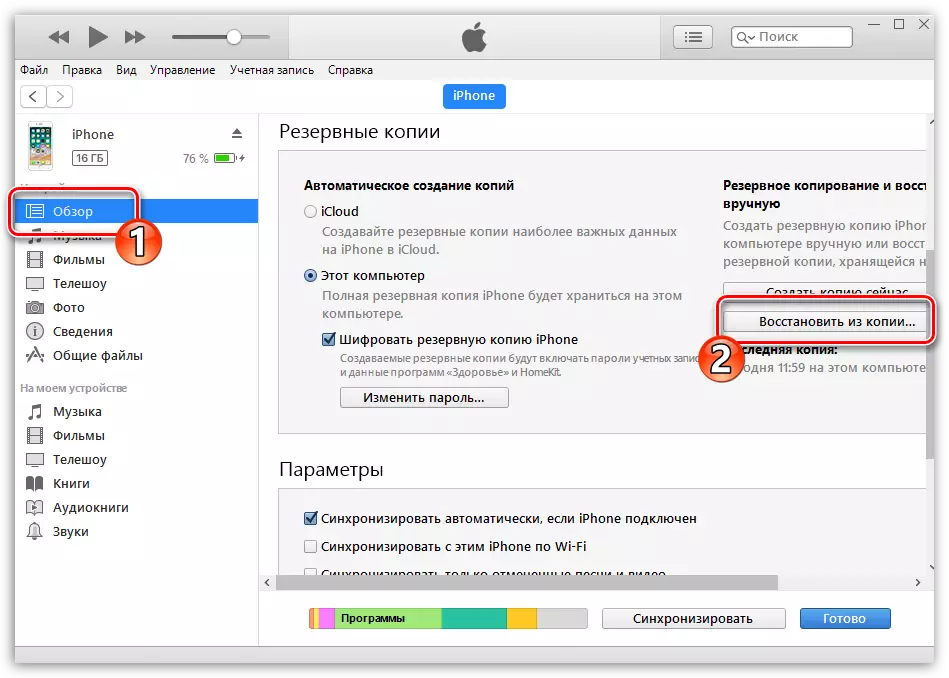





ක්රමය 2: පණිවිඩය යැවීම
උපාංගයේ ඇති ඕනෑම සම්බන්ධතාවයක් කෙටි පණිවුඩ පණිවිඩයක් හෝ පණිවිඩකරු වෙත වෙනත් පුද්ගලයෙකුට පහසුවෙන් නැව්ගත කළ හැකිය.
- දුරකථන අයදුම්පත විවෘත කර ඉන්පසු "සම්බන්ධතා" කොටසට යන්න.
- ඔබ යැවීමට අදහස් කරන අංකය තෝරන්න, ඉන්පසු කොටස් සම්බන්ධතා ඇති කරන්න.
- දුරකථන අංකයක් යැවිය හැකි අයදුම්පතක් තෝරන්න: වෙනත් අයිෆෝන් වෙත මාරු කිරීම සම්මත යෙදුම් පණිවිඩයක හෝ තෙවන පාර්ශවීය පණිවිඩකරුවෙකු හරහා හෝ තෙවන පාර්ශවීය පණිවිඩකරුවෙකු හරහා සිදු කළ හැකිය.
- පණිවිඩ අංකය ඇතුළත් කිරීමෙන් හෝ ගබඩා කළ සම්බන්ධතා වලින් තෝරා ගැනීමෙන් පණිවිඩයේ ලබන්නා සඳහන් කරන්න. නැව්ගත කිරීම සම්පූර්ණ කරන්න.



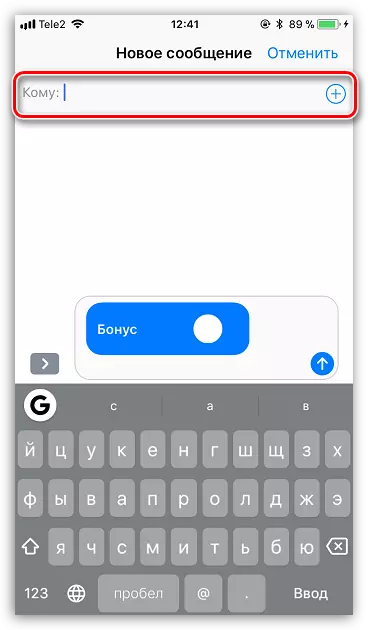
ක්රමය 3: අයිප්ලූඩ්
ඔබගේ IIS දෙකම එක් ඇපල් හැඳුනුම් ගිණුමකට සම්බන්ධ වී ඇත්නම්, අයිසලූඩ් භාවිතයෙන් සමමුහුර්තකරණය සම්පුර්ණයෙන්ම ස්වයංක්රීය ප්රකාරයේදී සිදු කළ හැකිය. මෙම අංගය උපාංග දෙකෙහිම සක්රීය කර ඇති බවට ඔබ සහතික කළ යුතුය.
- ඔබගේ දුරකථනයේ සැකසුම් විවෘත කරන්න. කවුළුවේ ඉහළ පෙළේ, ඔබගේ ගිණුමේ නම විවෘත කරන්න, ඉන්පසු "ICLOUD" කොටස තෝරන්න.
- අවශ්ය නම්, ටොගල් ස්විචය "සම්බන්ධතා" අයිතමය සක්රිය ස්ථානයට ආසන්නයේ පරිවර්තනය කරන්න. එකම ක්රියාවන් දෙවන උපාංගයේ සිදු කෙරේ.


ක්රමය 4: vcard
එක් iOS උපාංගයකින් එක් අයෝස් උපාංගයක් එකවර මාරු කිරීමට ඔබට අවශ්ය යැයි සිතමු, විවිධ ඇපල් හැඳුනුම් දෙකෙහිම භාවිතා වේ. එවිට, මේ අවස්ථාවේ දී, VCAD ගොනුවක ස්වරූපයෙන් සම්බන්ධතා අපනයනය කිරීම පහසුය, පසුව එය වෙනත් උපාංගයකට මාරු කිරීම පහසුය.
- නැවතත්, ගැජට් දෙකෙහිම, iCloud සම්බන්ධතා සමමුහුර්තකරණය සක්රිය කළ යුතුය. එය සක්රිය කරන්නේ කෙසේද යන්න පිළිබඳ වැඩි විස්තර එය ලිපියේ තුන්වන ක්රමයේ විස්තර කර ඇත.
- පරිගණකයේ ඕනෑම බ්රව්සරයක් අයිප්ලූඩ් සේවා ස්ථානයට යන්න. දුරකථන අංක අපනයනය කරන එම උපාංගයේ ඇපල් හැඳුනුම්පත ඇතුළත් කිරීමෙන් බලය පැවරීම.
- ඔබේ වලාකුළු ගබඩාව තිරය මත දිස් වේ. "සම්බන්ධතා" කොටසට යන්න.
- පහළ වම් කෙළවරේ ගියර් අයිකනය තෝරන්න. දිස්වන සන්දර්භය මෙනුව තුළ, "vcard වෙත අපනයනය කරන්න" මත ක්ලික් කරන්න.
- බ්රව්සරය වහාම දුරකථන පොතක් සහිත ගොනුවක් බාගත කිරීම ආරම්භ කරනු ඇත. දැන්, සම්බන්ධතා වෙනත් ඇපල් හැඳුනුම් ගිණුමකට මාරු කරනු ලැබුවහොත්, ඉහළ දකුණු කෙළවරේ ඇති ඔබගේ පැතිකඩෙහි නමෙන් පිටවන්න, ඉන්පසු "පිටවීම" අයිතමය.
- තවත් ඇපල් හැඳුනුම්පතක් තුළ අවසරයකින්, නැවතත්, "සම්බන්ධතා" කොටසට යන්න. ගියර් අයිකනය සමඟ පහළ වම් කෙළවරේ තෝරන්න, ඉන්පසු "ආනයනය කරන්න".
- වින්ඩෝස් එක්ස්ප්ලෝරර් තිරයේ දිස්වනු ඇති අතර, ඔබ කලින් අපනයනය කරන ලද VCF ගොනුව තෝරා ගැනීමට අවශ්ය වේ. කාමරයේ කෙටි සමමුහුර්තකරණයක් සාර්ථකව මාරු කරනු ලැබේ.


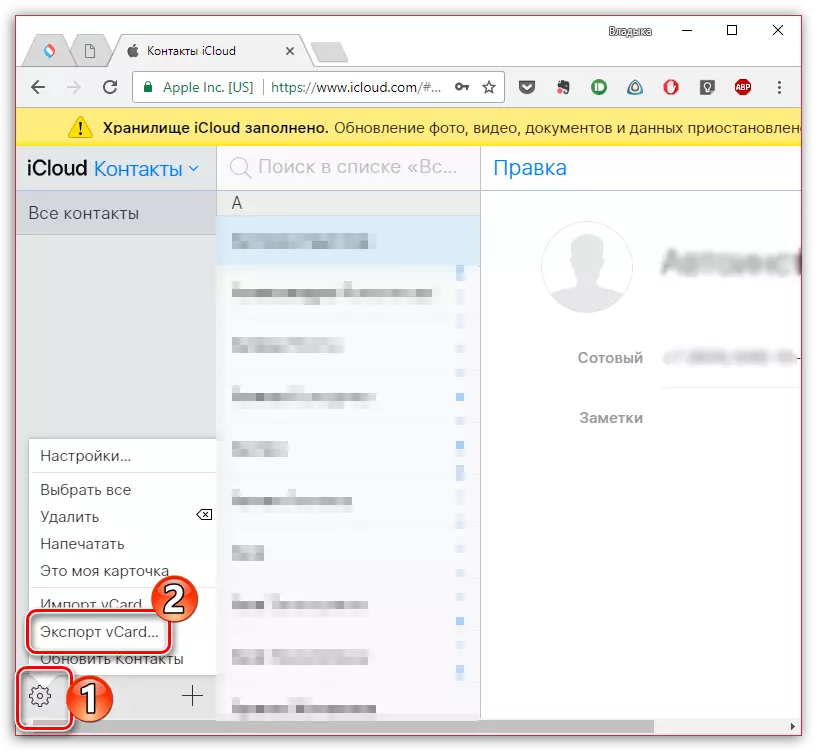



ක්රමය 5: අයිටියුන්ස්
දුරකථන පොතක් පැවරීම අයිටියුන්ස් හරහා සිදු කළ හැකිය.
- පළමුවෙන්ම, අයිසොලූඩ් හි සම්බන්ධතා ලැයිස්තුව සමමුහුර්ත කිරීම සඳහා ගැජට් දෙකම අක්රිය කර ඇති බවට වග බලා ගන්න. මෙය සිදු කිරීම සඳහා, සැකසුම් විවෘත කරන්න, ඉහළ කවුළුවේ ඔබගේ ගිණුම තෝරන්න, "ICloud" කොටසට ගොස් "සම්බන්ධතා" අයිතමය අක්රිය ස්ථානයකට ගෙන යන්න.
- උපාංගය පරිගණකයට සම්බන්ධ කර අයිපිසුන් ධාවනය කරන්න. වැඩසටහනේ ගැජට් අර්ථ දක්වා ඇති විට, ඉහළ ප්රදේශයේ ඇති සිඟිති රූ කවුළුව තෝරන්න, පසුව වම් පැත්තේ "විස්තර" ටැබය විවෘත කරන්න.
- "සමමුහුර්තව සී" අයිතමය අසල චෙක් සලකුණක් තබන්න, සහ තෝරා ගැනීමේ අයිතියට, යෙදුම්පත අන්තර්ක්රියා කරන්න: වින්ඩෝස් 8 සහ තවත් "පුද්ගලයින්" සඳහා සම්මත අයදුම්පත. මීට පෙර මෙම යෙළුවෙන් එකක් ධාවනය කිරීම රෙකමදාරු කරනු ලැබේ.
- ආලේපන බොත්තමෙහි කවුළුවේ පතුලේ ක්ලික් කිරීමෙන් සමමුහුර්තකරණය ක්රියාත්මක කරන්න.
- බලා සිටීමෙන් පසු, අයිටියුන්ස් සමමුහුර්තකරණය සම්පූර්ණ කරන විට, පරිගණකයට තවත් ඇපල් ගැජට් සම්බන්ධ කර පළමු අයිතමයේ සිටම මෙම ක්රමයේ විස්තර කර ඇති සියලුම ක්රියා කරන්න.
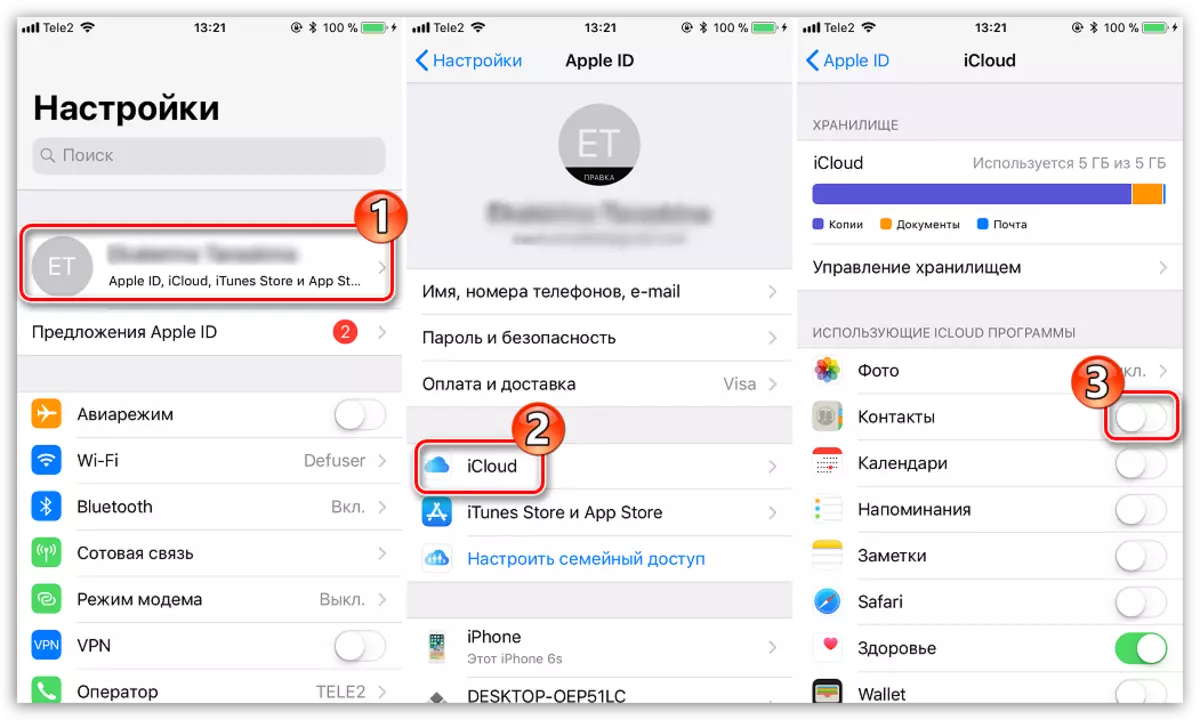
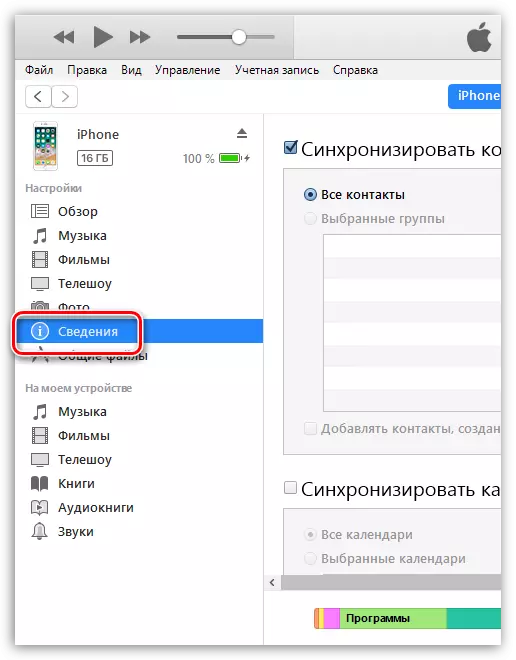


එක් iOS උපාංගයකින් තවත් අයෝස් උපාංගයක් තවත් කෙනෙකුට යැවීම සඳහා මෙය සියලු ක්රම වේ. ඔබට කිසියම් ක්රමයක් ගැන ප්රශ්න ඇත්නම්, අදහස් දැක්වීමේදී ඔවුන්ගෙන් විමසන්න.
